モデル
Unity プロジェクトの Assets フォルダーに配置された Model (モデル) ファイルは自動的にインポートされ Unity アセットとして格納されます。
モデルファイルには、キャラクター、建物、家具などの 3D モデルが含まれます。モデルは複数のアセットとしてインポートされます。Project ウインドウでは、インポートされたメインのオブジェクトが、モデルプレハブとなります。通常は、モデルのプレハブが参照する複数のメッシュオブジェクトも含まれます。
モデルファイルは、このモデル自体や他のモデルをアニメーションするためのアニメーションデータを含む場合があります。アニメーションデータは 1 つ、または、複数のアニメーションクリップとしてインポートされます。
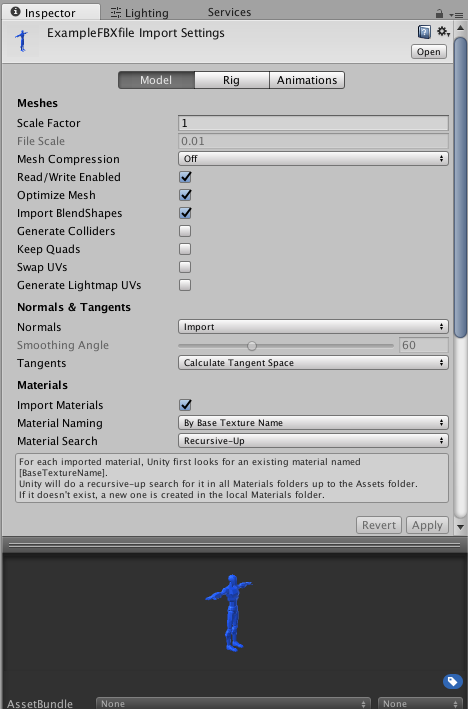
Import settings
モデルファイルの Import Settings は、モデルが選択されると、FBX インポーターのインスペクターウインドウの Model タブに表示されます。この設定は メッシュ や 法線マップ、インポートされた マテリアル に影響を与えます。設定はディスク上のアセットごとに適用されますので、別の設定を持つアセットが必要な場合は複製し、リネームします。
| プロパティー | 機能 | |
|---|---|---|
| Meshes | ||
| Scale Factor | Unity’s physics system expects 1 meter in the game world to be 1 unit in the imported file. If you prefer to model at a different scale then you can compensate for it here. Defaults for different 3D packages are as follows: .fbx, .max, .jas, .c4d = 0.01 .mb, .ma, .lxo, .dxf, .blend, .dae = 1 .3ds = 0.1 |
|
| File Scale | This value field displays the scale Unity uses for your model. | |
| Mesh Compression | この値を上げると、メッシュのファイルサイズを小さくできますが、異常が生じる可能性があります。解凍したメッシュの外見と違いすぎないように、できる限り高い値に設定します。このプロパティーは、ファイルサイズの削減 に便利です。 | |
| Read/Write Enabled | これを有効にすると、メッシュデータはメモリに維持されます。そのため、カスタムのスクリプトを読み込み、変更することが可能です。これを無効にすると、Unity はゲームのメッシュデータのコピーをアンロードできるので、メモリを節約できます。ただし、メッシュを メッシュコライダー と一緒に使う場合、このオプションを有効にしなければならないことがあります。以下の場合が含まれます。 - 負のスケーリング ((–1, 1, 1) など) - シアートランスフォーム (例えば、回転させたメッシュにスケールした親トランスフォームがある場合) |
|
| Optimize Mesh | これを有効にすると、メッシュで三角形がリストされる順序を Unity が決定します。 | |
| Import Blendshapes | これを有効にすると、メッシュと一緒にブレンドシェイプをインポートすることが可能になります。 | |
| Generate Colliders | これを有効にすると、メッシュは自動的にアタッチされたメッシュコライダーと一緒にインポートされます。これは、環境ジオメトリの衝突のメッシュを素早く生成するのに役立ちます。しかし、動かすジオメトリには使用を避けてください。 | |
| Keep Quads | Unity はどんなタイプのポリゴン (三角形以上の多角形) でもインポートできます。5 つ以上の頂点を持つポリゴンは常に三角形に変換されます。クアッドは Keep Quads が無効の時のみ、三角形に変換されます。テッセレーションシェーダーを使用する場合、クアッドのほうが、ポリゴンより好ましい場合があります。 詳しくは DX11 / OpenGL コアテッセレーションのサーフェースシェーダー を参照してください。 | |
| Swap UVs | これを有効にすると、ライトマップされたオブジェクトが間違った UV チャンネルを選択している場合に使用します。これにより、最重要な UV チャンネルと補助的な UV チャンネルを入れ替えます。 | |
| Generate Lightmap UVs | ライトマップに使用する 2 つめの UV2 チャンネルを作成したい場合はこれを有効にします。詳しくは こちら を参照してください。 | |
| Normals & Tangents | ||
| Normals | 法線を計算するかどうか、およびどのように計算するかを定義します。これは、ゲームサイズの最適化 に役立ちます。 | |
| Import | デフォルトのオプション。ファイルから法線をインポートします。 | |
| Calculate | Smoothing Angle に基づいて、法線を計算します。選択すると、Smoothing Angle が有効になります。 | |
| None | 法線を無効にします。メッシュが法線マッピングされているか、リアルタイムのライティングの影響を受けているかのどちらでもない場合は、このオプションを使用します。 | |
| Tangents | 接線および従法線を計算するかどうか、およびどのように計算するかを定義します。これは、ゲームの最適化する のに便利です。 | |
| Import | ファイルから接線および従法線をインポートします。このオプションは、FBX、Maya、3dsMax ファイルと、法線がファイルからインポートされる時にのみ使用できます。 | |
| Calculate | デフォルトのオプション。接線および従法線を計算します。接線および従法線を計算します。このオプションは、法線がインポートまたは計算されるかの場合でのみ使用できます。 | |
| None | 接線および従法線を無効にします。メッシュに接線はないため、法線マップしたシェーダーとは使用できません | |
| Smoothing Angle | 端の鋭さの度合いをハードエッジとして設定します。これは、法線マップの接線を分割するのにも使用されます。 | |
| Split Tangents | これを有効にすると、法線マップライティングがメッシュ上の継ぎ目で分割されます。通常これはキャラクターにのみ適用されます。 | |
| Materials | ||
| Import Materials | これを無効にすると、マテリアルが生成されなくなります。デフォルトの拡散マテリアルが代わりに使用されます。 | |
| Material Naming | Unity のマテリアルの命名を制御します | |
| By Base Texture Name | インポートされたマテリアルの拡散テクスチャの名に基づいて、Unity のマテリアルを命名します。拡散テクスチャがマテリアルに割り当てられていない場合、Unity はインポートされたマテリアルの名前を使用します。 | |
| From Model’s Material | インポートされたマテリアルの名前に基づいて Unity のマテリアルを命名します。 | |
| Model Name + Model’s Material | モデルファイルとインポートしたマテリアルの名前を組み合わせたものに基づいて Unity のマテリアルを命名します。 | |
| Material Search | Material Naming オプションで定義された名前でマテリアルを検索するときに、検索する場所を定義します。 | |
| Local | Unity は、ローカルの Materials フォルダー (つまり、 Materials サブフォルダーのことで、モデルファイルと同じフォルダーです) 内でのみマテリアルを検索します 。 | |
| Recursive-Up | Unity は、上位に移動しながら Assets フォルダーまでのすべての親フォルダー内の Materials サブフォルダーすべてを検索します。 | |
| Everywhere | Unity は、プロジェクトフォルダー全体でマテリアルを検索します。 | |